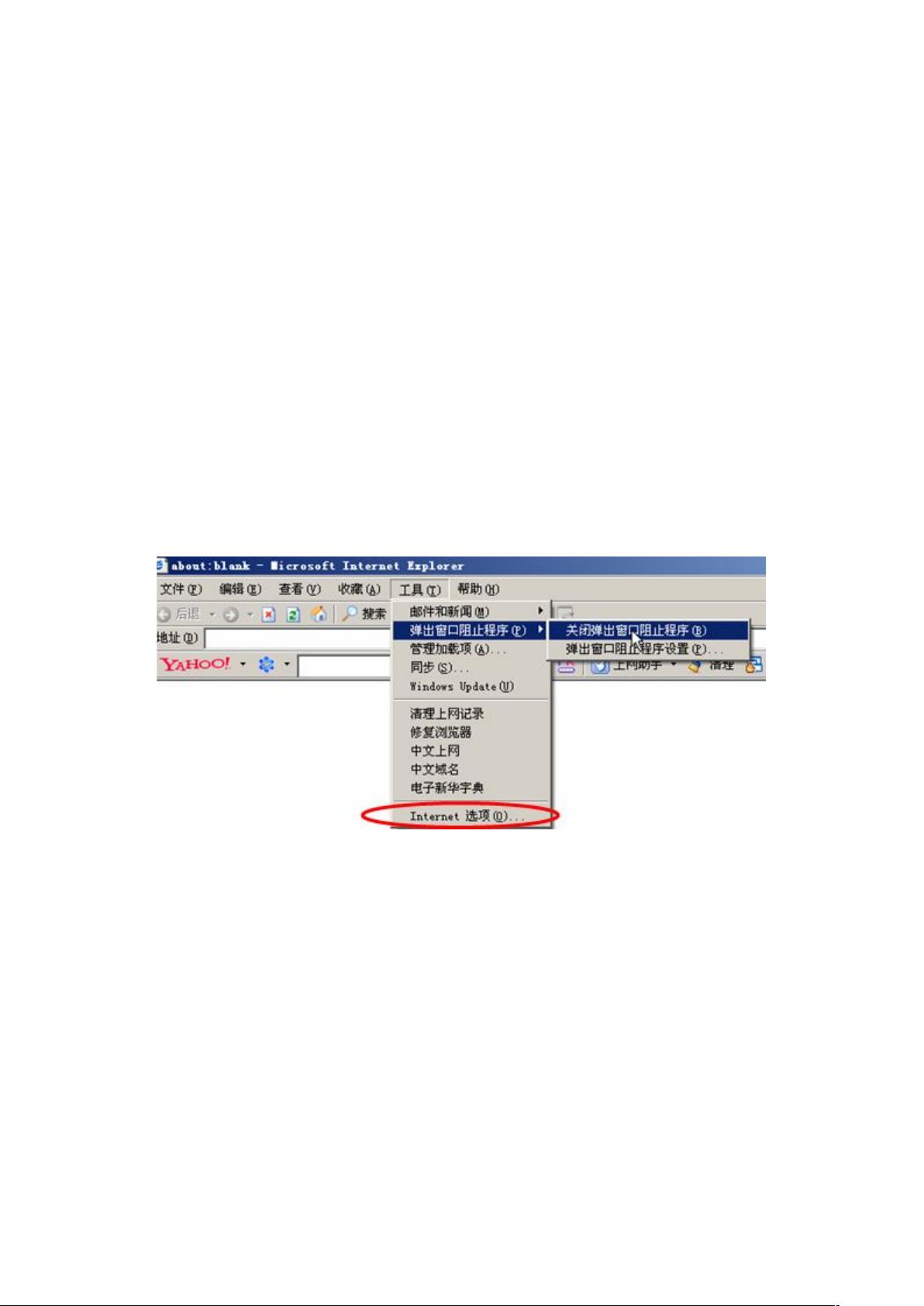Windows7上IE8浏览器控件安装与安全设置详解
需积分: 14 92 浏览量
更新于2024-09-12
1
收藏 842KB DOC 举报
"这篇文档详细介绍了如何在Windows 7操作系统中对IE8浏览器进行控件安装与设置,特别是针对ActiveX控件的配置。主要内容包括取消弹出窗口阻止程序、设置可信任站点、调整安全级别、关闭内存保护功能以及启用兼容视图。此外,还提到了其他版本IE8及不同Windows操作系统上的类似设置方法。"
浏览器控件安装与设置是网页应用中一个重要的环节,尤其是对于那些依赖ActiveX技术的网站来说。ActiveX是一种由微软开发的技术,允许网页嵌入各种功能控件,如视频播放器、下载管理器等,但同时也可能带来安全风险。因此,正确设置浏览器以确保既能使用这些控件又不降低安全性至关重要。
首先,要取消IE8的弹出窗口阻止程序,这是为了确保某些需要弹出窗口的应用能够正常工作。用户可以在浏览器的工具菜单中找到弹出窗口阻止程序并关闭它。
其次,将登录地址添加到浏览器的可信任站点列表中,这是为了降低安全级别,使得特定站点上的ActiveX控件可以被允许运行。在Internet选项的安全标签下,用户可以设定特定区域的安全级别,对于可信任站点,通常需要设置为“提示”或“启动”。
接着,调整可信任站点的安全级别,尤其关注ActiveX控件的设置。用户需进入“自定义级别”对话框,将所有与ActiveX相关的选项设为“提示”或“启动”,以便在使用控件时获得许可提示。
在高级选项中,用户应禁用“启动内存保护减少联机攻击”,这可能会影响ActiveX控件的正常运行。如果该选项灰色不可编辑,需要以管理员身份运行IE浏览器后再进行修改。
最后,如果页面显示仍有问题,可以尝试将登录地址添加到兼容视图列表中,这样浏览器将以更兼容的模式渲染页面,以解决可能出现的兼容性问题。
对于其他Windows 7系统上的IE8以下版本和其他Windows操作系统,设置步骤略有差异,主要是跳过部分与内存保护相关的内容,或者只进行兼容视图的设置。
这一系列步骤旨在确保用户能够在保证浏览器安全的同时,顺畅地使用依赖ActiveX控件的网络服务。用户在进行这些设置时,应注意平衡安全与功能,避免因过度放宽设置而引入不必要的安全风险。
2014-03-21 上传
2020-08-19 上传
2018-07-14 上传
2017-09-20 上传
2019-02-13 上传
wyd26331234
- 粉丝: 0
- 资源: 1
最新资源
- JavaScript实现的高效pomodoro时钟教程
- CMake 3.25.3版本发布:程序员必备构建工具
- 直流无刷电机控制技术项目源码集合
- Ak Kamal电子安全客户端加载器-CRX插件介绍
- 揭露流氓软件:月息背后的秘密
- 京东自动抢购茅台脚本指南:如何设置eid与fp参数
- 动态格式化Matlab轴刻度标签 - ticklabelformat实用教程
- DSTUHack2021后端接口与Go语言实现解析
- CMake 3.25.2版本Linux软件包发布
- Node.js网络数据抓取技术深入解析
- QRSorteios-crx扩展:优化税务文件扫描流程
- 掌握JavaScript中的算法技巧
- Rails+React打造MF员工租房解决方案
- Utsanjan:自学成才的UI/UX设计师与技术博客作者
- CMake 3.25.2版本发布,支持Windows x86_64架构
- AR_RENTAL平台:HTML技术在增强现实领域的应用